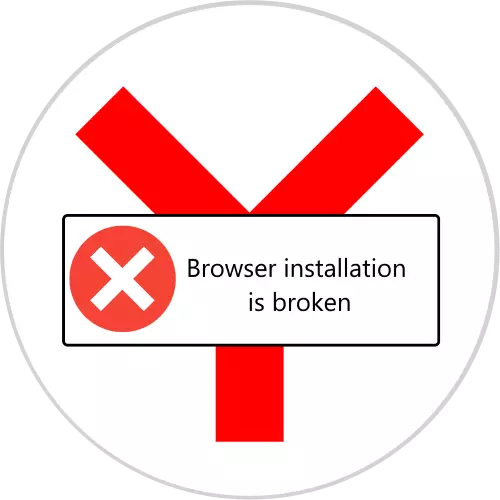
Οι χρήστες του Web Viewer από την εταιρεία Yandex ενδέχεται να αντιμετωπίσουν ένα πρόβλημα - όταν ξεκινούν, το πρόγραμμα εμφανίζει μια προειδοποίηση ότι τα αρχεία του είναι κατεστραμμένα. Στη συνέχεια, θέλουμε να σας παρουσιάσουμε τις μεθόδους επίλυσης αυτού του προβλήματος.
Στην πραγματικότητα, υπάρχει μόνο ένας τρόπος για την εξάλειψη της υπό εξέταση αποτυχίας είναι η επανεγκατάσταση της αίτησης. Η σωστή έκδοση αυτής της λειτουργίας αποτελείται από διάφορα βήματα: Δημιουργία αντίγραφο αντίγραφο ασφαλείας των πληροφοριών χρήστη, πλήρης διαγραφή και επακόλουθη εγκατάσταση της τρέχουσας έκδοσης. Έτσι, πώς να επανεγκαταστήσετε το yandex.Browser εάν τα αρχεία είναι χαλασμένα:
- Για να αποθηκεύσετε σελιδοδείκτες, το ιστορικό του προγράμματος περιήγησης και τα cookies πρέπει να αντιγραφούν. Ανοίξτε τον "Explorer" και βεβαιωθείτε ότι είναι ενεργό να εμφανίζεται κρυφά αντικείμενα.
Διαβάστε περισσότερα: Πώς να εμφανίσετε κρυφά αρχεία στα Windows 7 και τα Windows 10
- Στη συνέχεια, κάντε κλικ στη γραμμή διευθύνσεων και τοποθετήστε το ακόλουθο κείμενο σε αυτό:
% Localappdata% \ yandex \ yandexbrowser \ δεδομένα χρήστη \
Κάντε κλικ στο κουμπί με την εικόνα του βέλους.
- Αντιγραφή σε οποιοδήποτε κατάλληλο κατάλογο τοποθεσίας με την προεπιλεγμένη ονομασία - είναι σε αυτό και τα δεδομένα χρήστη αποθηκεύονται.
- Μετά την αποθήκευση πληροφοριών, μεταβείτε στην πλήρη αφαίρεση του προγράμματος περιήγησης. Αυτό συνιστάται να χρησιμοποιήσετε ένα πρόγραμμα απεγκατάστασης, για παράδειγμα, το ReNstaller Revo, το οποίο είναι μία από τις πιο βολικές λύσεις αυτής της εργασίας.
- Μετά την εκκίνηση της εφαρμογής, βρείτε το λογισμικό Yandex.Browser στη λίστα λογισμικού, επιλέξτε το και, στη συνέχεια, κάντε κλικ στο κουμπί "Διαγραφή".
- Θα εμφανιστεί ένας ενσωματωμένος οδηγός αφαίρεσης Yandex.Bauser, η οποία θα πρέπει να χρησιμοποιείται για την απεγκατάσταση του προγράμματος.
- Μετά την ολοκλήρωση της λειτουργίας, ο rennetaller Revo θα προσφέρει να απαλλαγεί από τα υπολειπόμενα δεδομένα του προγράμματος περιήγησης στο Web. Για τον τρέχοντα στόχο μας, συνιστάται να επιλέξετε την επιλογή "Advanced" - Σημειώστε το και, στη συνέχεια, κάντε κλικ στο "Σάρωση".
- Θα χρειαστεί λίγος χρόνος, μετά την οποία η απεγκατάσταση Revo εμφανίζει τη λίστα των εξισορρόπησης που βρέθηκαν. Τα πρώτα αρχεία εμφανίζονται στο μητρώο, διαβάστε τους, βρείτε το κατανεμημένο με τολμηρό, σημειώστε τα και χρησιμοποιήστε το κουμπί "Διαγραφή" και, στη συνέχεια, κάντε κλικ στο κουμπί "Επόμενο".
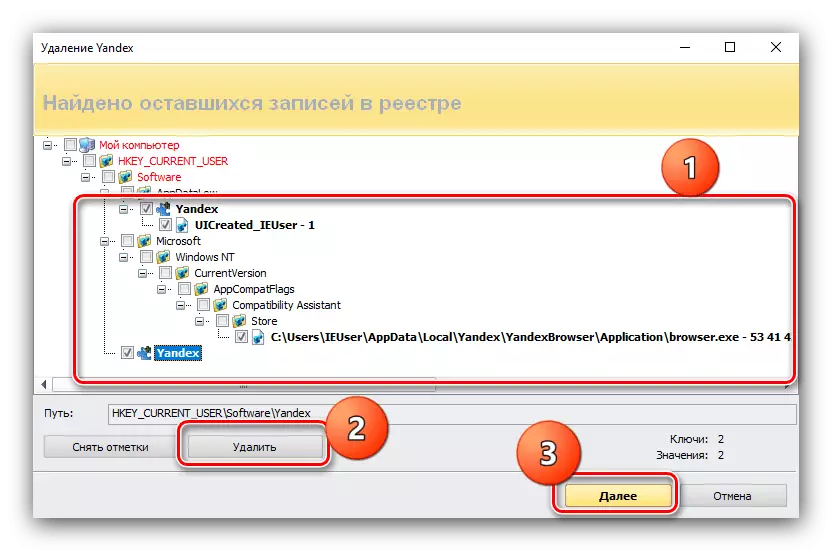
Στη λίστα των υπολειμμάτων αρχείων, κάντε κλικ στην επιλογή "Επιλογή όλων" - "Διαγραφή", και στη συνέχεια "έτοιμο".
- Μετά από αυτό, το προβληματικό προϊόν θα αφαιρεθεί εντελώς από τον υπολογιστή. Για να εξασφαλίσουμε τα αποτελέσματα, συνιστούμε επίσης την επαναφόρτωση του υπολογιστή. Για να επανεγκαταστήσετε ξανά, κατεβάστε την τελευταία έκδοση του προγράμματος περιήγησης στο Internet από το Yandex.
- Εκτελέστε τον εγκαταστάτη. Η διαδικασία λαμβάνει χώρα σε αυτόματη λειτουργία, έτσι απλά περιμένετε το τέλος του.
- Μετά την εγκατάσταση του προγράμματος περιήγησης, ανοίξτε το και ελέγξτε την απόδοση. Εάν το σφάλμα εξακολουθεί να εμφανίζεται, ανατρέξτε στην ενότητα Λύση αυτού του προβλήματος παρακάτω στο άρθρο. Εάν η εφαρμογή λειτουργεί κανονικά, θα πρέπει να προχωρήσετε στην επαναφορά των προσαρμοσμένων πληροφοριών. Επαναλάβετε το βήμα 3 της ίδιας της πρώτης εντολής, αλλά τώρα αντιγράψτε τον προεπιλεγμένο φάκελο στον κατάλογο με τα αρχεία υπηρεσίας.
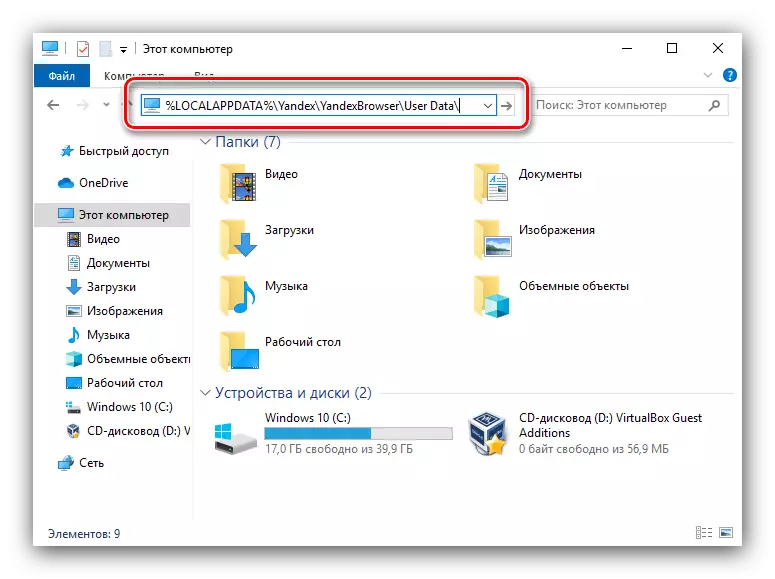
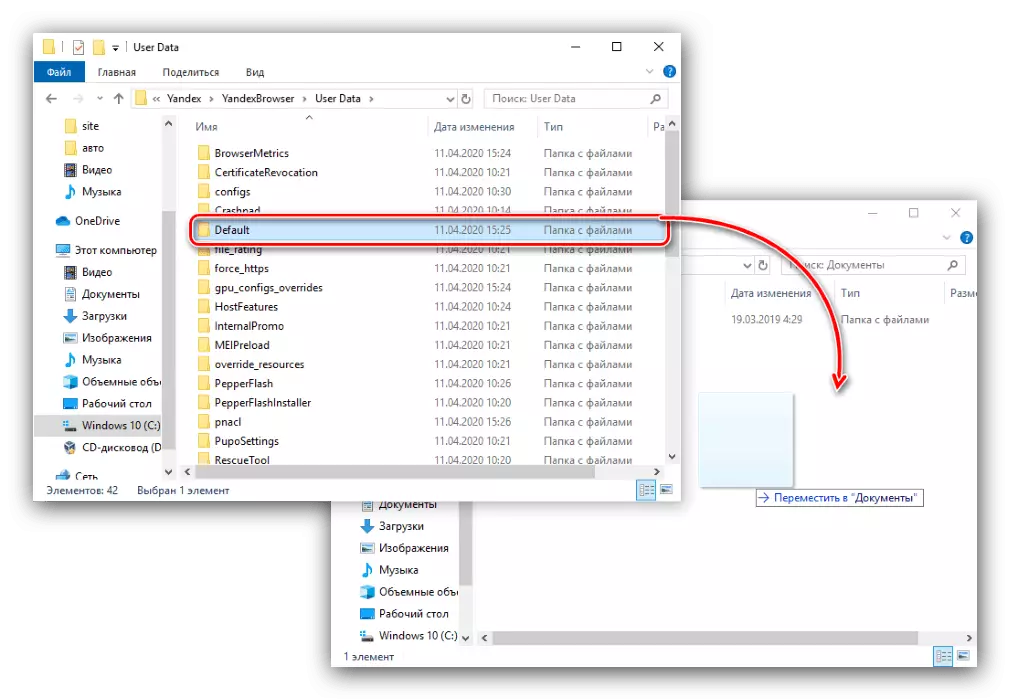
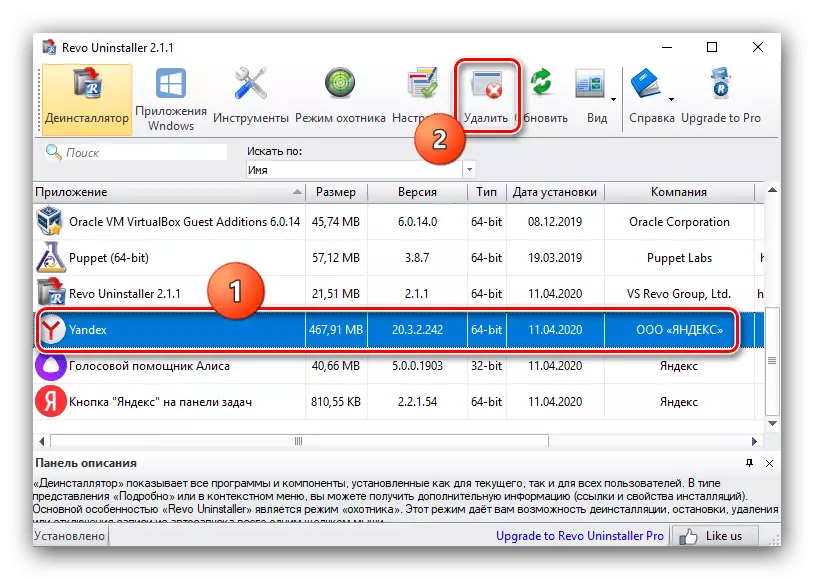
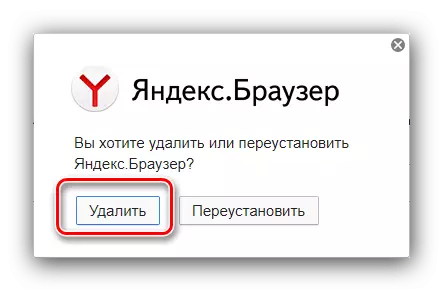
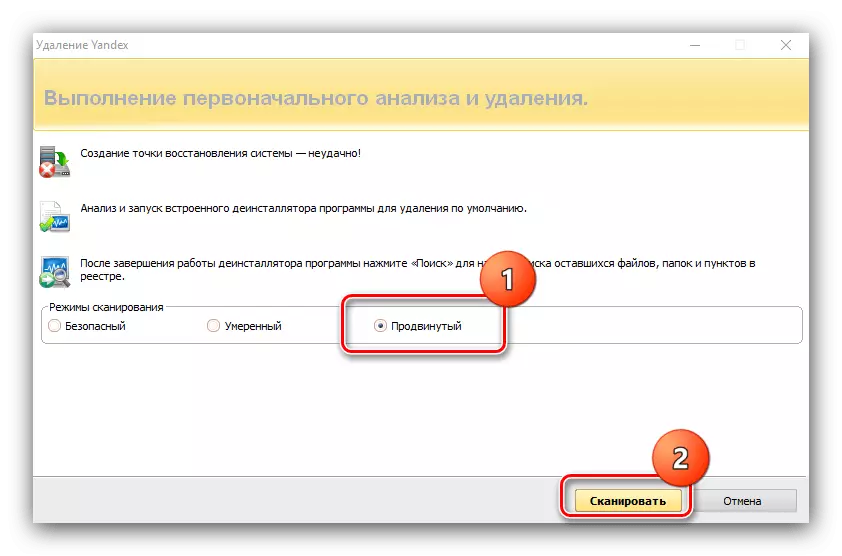
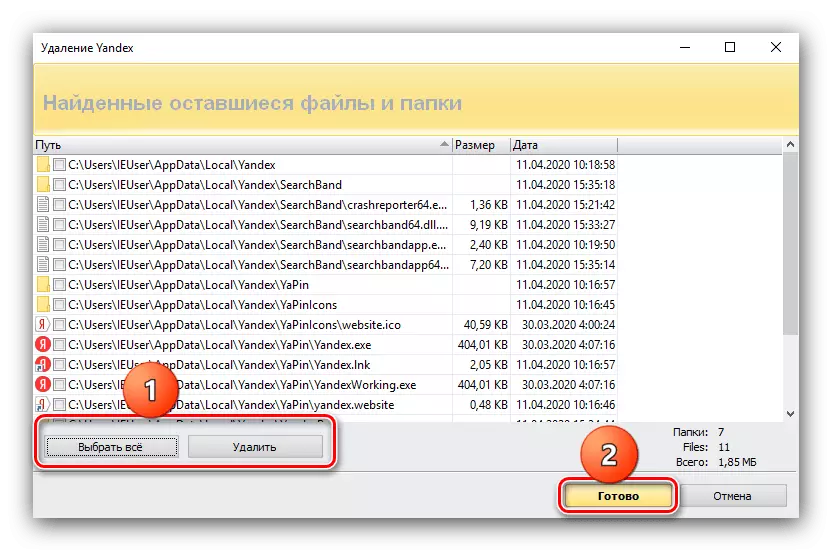
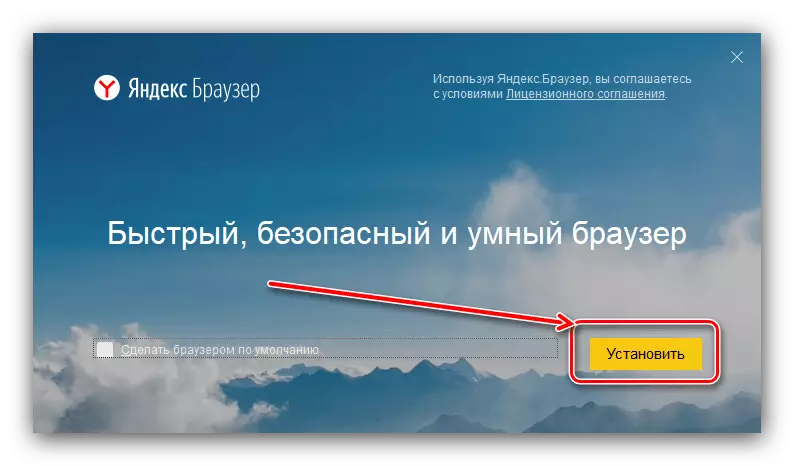
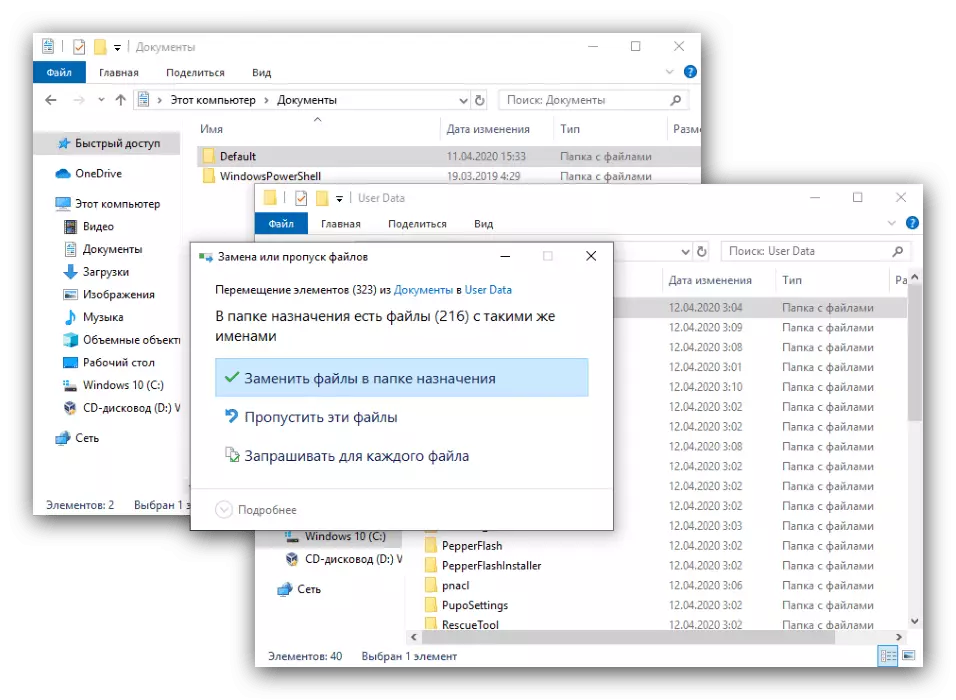
Ελέγξτε ξανά το πρόγραμμα - πιθανότατα θα πρέπει να λειτουργεί κανονικά. Έτσι, το πρόβλημα θα εξαλειφθεί.
Μετά την επανεγκατάσταση του σφάλματος δεν εξαφανίστηκε
Η απομάκρυνση και ο επαναδιορισμός του υπό εξέταση προγράμματος μπορεί να είναι αναποτελεσματικός και η εν λόγω αποτυχία θα εξακολουθήσει να τηρείται. Αυτό σημαίνει ότι τα αρχεία της ίδιας της εφαρμογής είναι κατεστραμμένα, δηλαδή τα δεδομένα του προφίλ χρήστη. Η πιο ριζική παραλλαγή της αποτυχίας είναι να ολοκληρώσετε τον προεπιλεγμένο φάκελο. Σε αυτή την περίπτωση, το πρόβλημα σίγουρα θα λυθεί, αλλά η τιμή όλων των πληροφοριών σας. Η εναλλακτική μέθοδος είναι να υπολογίσει ανεξάρτητα το προβληματικό στοιχείο και την απομάκρυνσή του.
- Ανοίξτε το φάκελο Yandex.Bauser στην ενότητα Appdata, στο οποίο βρίσκετε τον κατάλογο προφίλ και ανοίξτε το. Στο εσωτερικό είναι μερικοί περισσότεροι καταλόγους, ο κατά προσέγγιση λίστα είναι:
- "Σελιδοδείκτες" - Αρχεία αρχείων.
- "Ιστορία" - ένα περιοδικό επισκέψεων ιστότοπων.
- "Δεδομένα σύνδεσης" - Πληροφορίες σχετικά με τους κωδικούς πρόσβασης;
- "Τρέχουσα σύνοδος" και "τελευταία συνεδρία" - τα δεδομένα της τρέχουσας και της τελευταίας περιόδου σύνδεσης, αντίστοιχα,
- "Τελευταίες καρτέλες" - τις τελευταίες κλειστές καρτέλες.
- "Προτιμήσεις" και "Ασφαλείς Προτιμήσεις" - Παράμετροι προφίλ και την ασφάλειά του.
- "Tablo" - δεδομένα yandex.tablo;
- "Επεκτάσεις" - αρχεία επέκτασης.
- Για να εξαλείψετε το πρόβλημα, επιλέξτε έναν από τους φακέλους (για παράδειγμα, "επεκτάσεις") και μετακινήστε το σε οποιαδήποτε άλλη θέση.
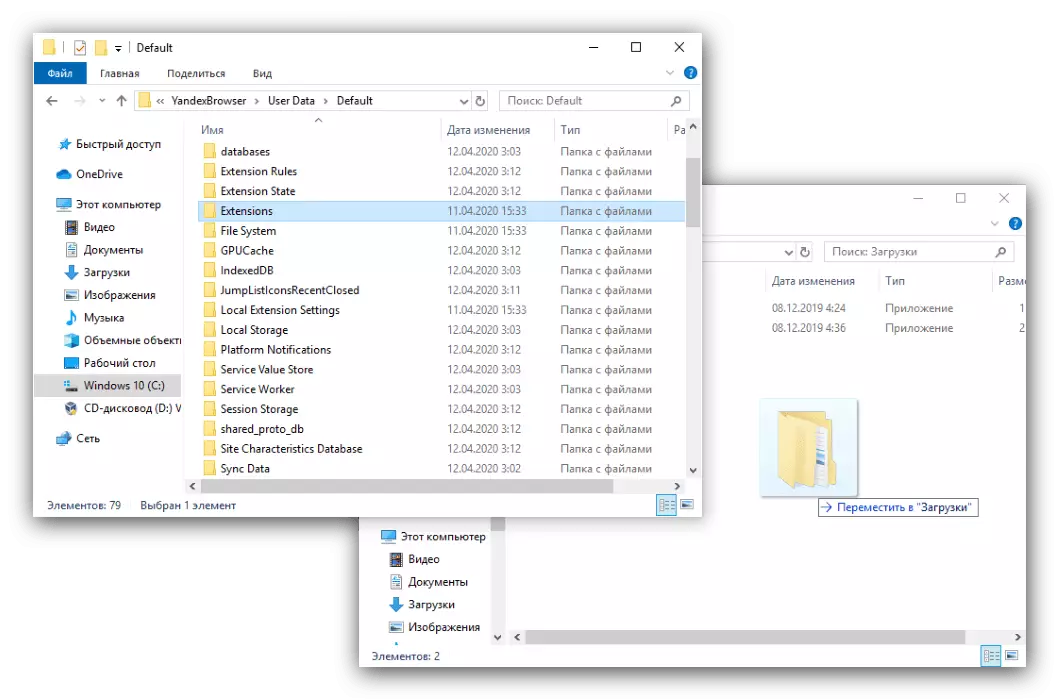
Σύρετε την εφαρμογή δοκιμής. Εάν εμφανιστεί το σφάλμα, επιστρέψτε τον κατάλογο που εκτοπίζεται νωρίτερα, επαναλάβετε τα βήματα αυτού του βήματος για όλους τους άλλους.
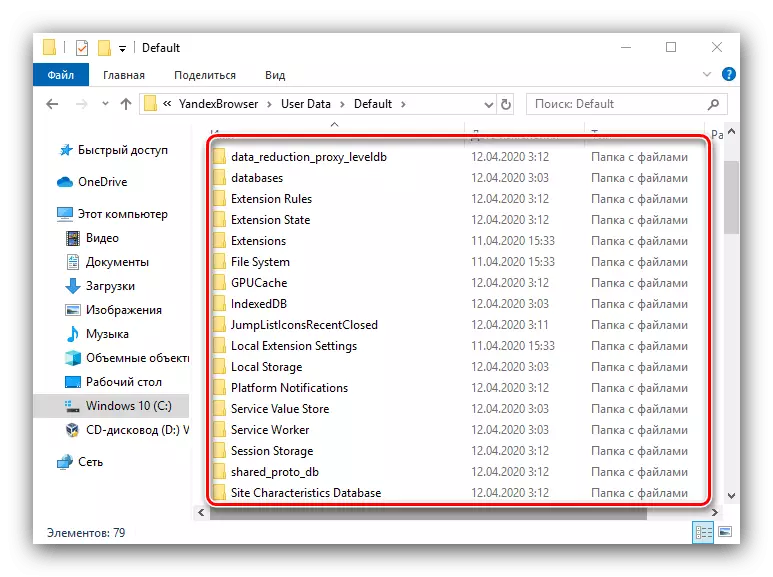
Έτσι δεν μπορείτε να καταλάβετε ένα κατεστραμμένο στοιχείο, το οποίο εμποδίζει την έναρξη του προγράμματος περιήγησης και να το ξεφορτωθείτε.
Σας είπαμε πώς να ενεργήσετε σε περιπτώσεις όπου τα αρχεία Yandex.Bauser έχουν υποστεί ζημιά. Όπως μπορείτε να δείτε, υπάρχει μόνο μία μέθοδος εργασίας για την επίλυση αυτής της εργασίας.
